Hầu hết các máy tính xách tay đi kèm với webcam tích hợp sẵn, nhưng những máy tính để bàn thường không được tích hợp sẵn.
Bạn đang đọc: Cách sử dụng điện thoại Android của bạn làm Webcam cho máy tính của bạn
Nếu bạn từng thấy mình cần một webcam nhưng bạn không sở hữu một webcam, một bản tải xuống miễn phí tiện lợi được gọi là DroidCam sẽ cho phép bạn sử dụng điện thoại Android của mình như một webcam!
Tìm hiểu thêm: Sửa Lỗi 0xc000021a trong Windows 10
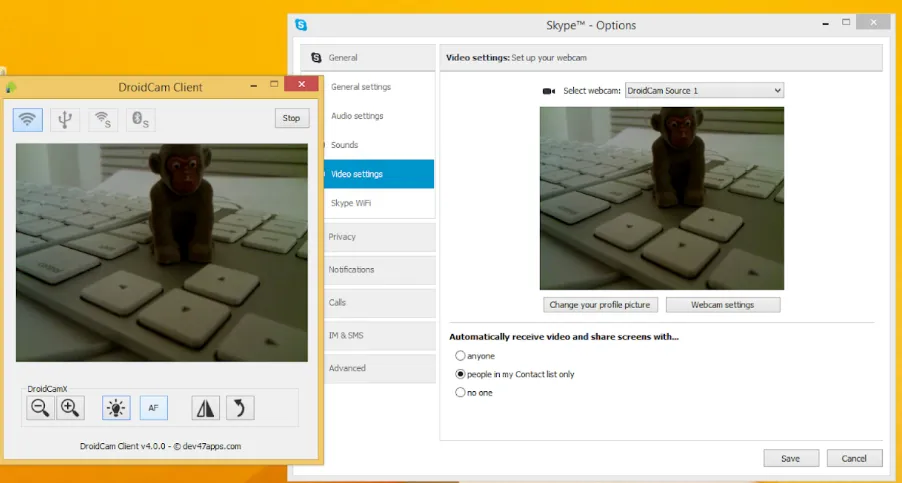
>>>>>Xem thêm: Danh sách Các Phím tắt trên Youtube bạn cần biết
Cách sử dụng điện thoại Android làm Webcam máy tính
Cài đặt phần mềm DroidCam thật dễ dàng. Trước tiên, bạn cần phải tải xuống và cài đặt ứng dụng khách DroidCam vào máy tính của mình. Dưới đây là cách thực hiện:
1 – Nhấp vào đây để truy cập trang web DroidCam.
2 – Nếu máy tính của bạn đang chạy Windows , hãy nhấp vào nút tải xuống màu xanh lam . Nếu nó chạy bất kỳ hương vị nào của Linux , hãy nhấp vào nút tải xuống màu cam . Nếu bạn cần trợ giúp bất kỳ lúc nào, hãy quay lại trang này và nhấp vào nút màu đỏ .
3 – Làm theo lời nhắc để cài đặt ứng dụng khách đã chọn vào máy tính của bạn.
Cài đặt ứng dụng di động DroidCam vào điện thoại Android của bạn thậm chí còn dễ dàng hơn. Dưới đây là cách thực hiện:
1 – Nhấn vào biểu tượng Cửa hàng Play .
2 – Tìm kiếm Webcam không dây DroidCam , sau đó nhấp Cài đặt và chấp nhận .
Khi ứng dụng đã được cài đặt trên cả máy tính và điện thoại Android của bạn, bạn sẽ cần thiết lập kết nối giữa hai thiết bị. Dưới đây là cách thực hiện:
1 – Truy cập trang này trên trang web DroidCam.
2 – Nhấp vào Connect via WiFi và làm theo hướng dẫn được liệt kê.
Và bây giờ tôi phải đề cập đến một báo trước:
Trong khi đó cũng là một tùy chọn để kết nối điện thoại của bạn với máy tính thông qua cáp USB, nhiều người dùng đã báo cáo rằng nó không hoạt động tốt. Do đó, bạn nên kết nối thiết bị qua WiFi nếu có thể.
Bây giờ bạn có thể dễ dàng sử dụng điện thoại Android tiện dụng của bạn như một webcam!
